
Windows 10 では、SmartScreen フィルターにより特定の実行可能ファイルの実行が妨げられる場合がありますが、SmartScreen フィルターをオフにすることでこの問題を解決できます。この記事では、発生した問題を解決するために SmartScreen フィルターをオフにする方法について詳しく説明します。
デスクトップの[マイコンピュータ]を右クリックし、[プロパティ]オプションをクリックしてシステムページに入ります。
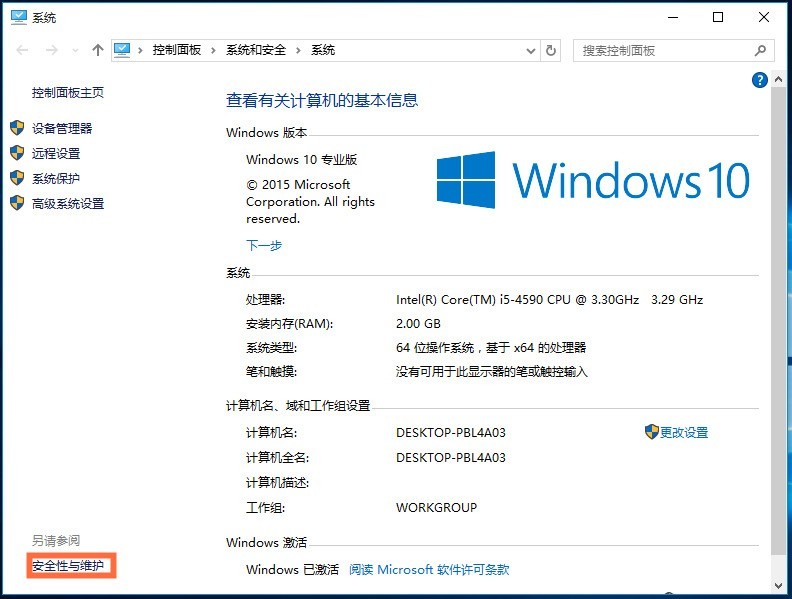
左側の[セキュリティとメンテナンス]オプションをクリックしてページに入り、[変更]をクリックしますWindows SmartScreen] 左側の [フィルター設定]、
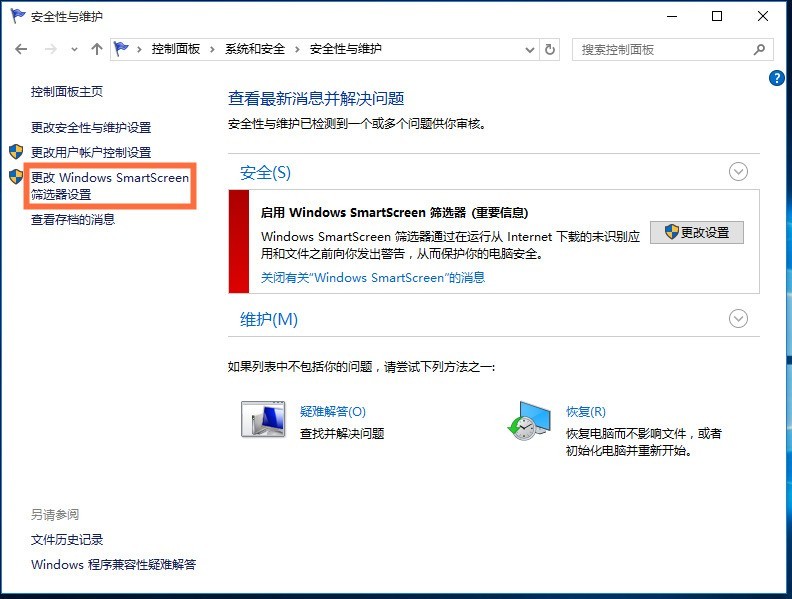
ポップアップ ウィンドウ、[操作を実行しない (Windows SmartScreen フィルターをオフにする)] にチェックを入れ、
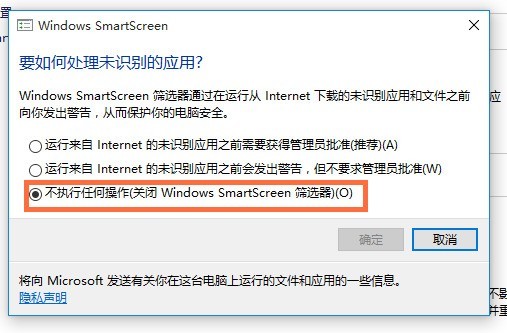
[OK] をクリックして終了すると、システムがプロンプト。
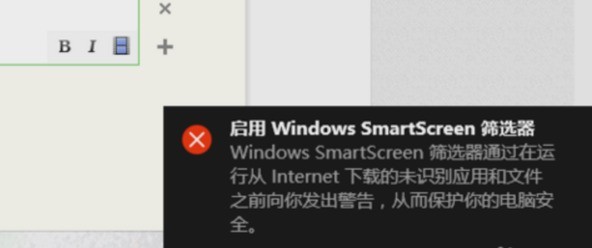
設定を再入力すると、開くオプションが表示されます。これは、正常に閉じられたことを意味します。
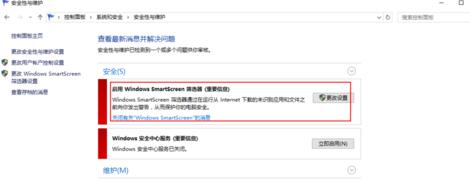
以上がWIN10でスマートスクリーンフィルターをオフにする手順の詳細内容です。詳細については、PHP 中国語 Web サイトの他の関連記事を参照してください。